- Kirjoittaja Abigail Brown [email protected].
- Public 2023-12-17 06:47.
- Viimeksi muokattu 2025-06-01 07:16.
iMovie-projekti on paikka, jossa kokoat leikkeet ja valokuvat; ja luo video lisäämällä otsikoita, tehosteita ja siirtymiä.
Jos olet uusi iMovie-käyttäjä, sinun on luotava uusi projekti ja tuotava videoleikkeet ennen aloittamista.
Leikkeiden valmistelu iMovie-muokkausta varten

Kun olet lisännyt leikkeitä iMovieen, avaa ne tapahtumaselaimessa. Voit lisätä leikkeet iMovie-projektiisi sellaisenaan tai voit säätää leikkeiden ääni- ja videoasetuksia ennen niiden lisäämistä projektiin. Jos tiedät, että haluat tehdä muutoksia leikkeen koko pituuteen, on helpompi tehdä se ennen videon lisäämistä projektiisi.
Tarvittavien säätöjen tekemisen jälkeen on aika valita ne leikkeiden osat, jotka haluat projektiisi. Leikkeen napsauttaminen nuolella valitsee automaattisesti osan siitä (määrä riippuu tietokoneesi iMovie-asetuksista). Voit laajentaa valittua osaa vetämällä liukusäätimiä juuri niihin kehyksiin, joissa haluat leikatun leikkeen alkavan ja päättyvän.
Mainosmateriaalin valinta on tarkka prosessi, joten se auttaa laajentamaan leikkeitäsi niin, että voit katsoa niitä kehys kuv alta. Voit tehdä sen siirtämällä liukusäädintä videoleikkeiden alla. Yllä olevassa esimerkissä siirsin liukusäädintä kahteen sekuntiin, joten jokainen filminauhan ruutu edustaa kahta sekuntia videota. Tämän ansiosta minun on helpompi liikkua leikkeen läpi varovasti ja hitaasti ja löytää tarkan paikan, jossa haluan sen alkavan ja päättyvän.
Leikkeiden lisääminen projektiin iMoviessa
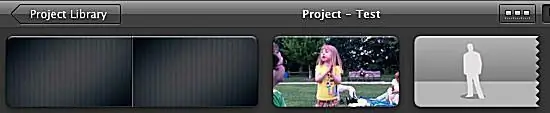
Kun olet valinnut leikkeen osan, jonka haluat projektiin, napsauta nuolen vieressä olevaa Lisää valittu video -painiketta. Tämä lisää automaattisesti valitun materiaalin projektin loppuun. Tai voit vetää valitun osan Project Editor -ruutuun ja lisätä sen kahden olemassa olevan leikkeen väliin.
Jos vedät leikkeen olemassa olevan leikkeen päälle, näkyviin tulee valikko, joka tarjoaa erilaisia vaihtoehtoja materiaalin lisäämiseen tai korvaamiseen, leikkausten luomiseen tai kuva kuvassa -toiminnon käyttämiseen.
Kun olet lisännyt leikkeitä iMovie-projektiisi, voit järjestää ne helposti uudelleen vetämällä ja pudottamalla.
Hienosäätö leikkeet iMovie-projektissasi
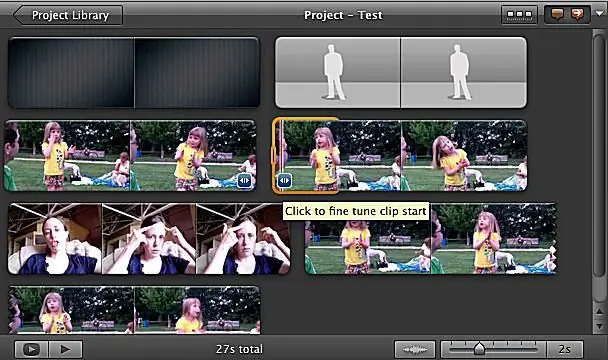
Vaikka valitsisit varovasti projektiisi lisättävän materiaalin, saatat haluta tehdä pieniä muutoksia sen jälkeen, kun se on lisätty projektiisi. On useita tapoja leikata ja laajentaa materiaalia, kun se on projektissa.
IMovie-projektisi jokaisen leikkeen alanurkissa on pieniä nuolia. Napsauta näitä hienosäätääksesi leikkeen alkamis- tai loppukohtaa. Kun teet niin, leikkeen reuna on korostettu oranssilla, ja voit helposti pidentää tai lyhentää sitä jopa 30 kehyksellä.
Muokkaa leikkeitä iMovie-leikeleikkurilla
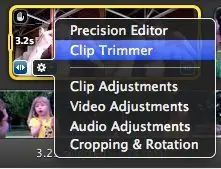
Jos haluat tehdä laajemman muutoksen leikkeen pituuteen, käytä Clip Trimmeria. Napsauttamalla Clip Trimmeria avautuu koko leike, jossa käytetty osa on korostettuna. Voit siirtää koko korostetun osan, jolloin saat samanpituisen leikkeen, mutta alkuperäisen leikkeen eri osasta. Tai voit laajentaa tai lyhentää projektiin kuuluvaa osaa vetämällä korostetun osan päitä. Kun olet valmis, sulje Clip Trimmer napsauttamalla Valmis.
iMovie Precision Editor
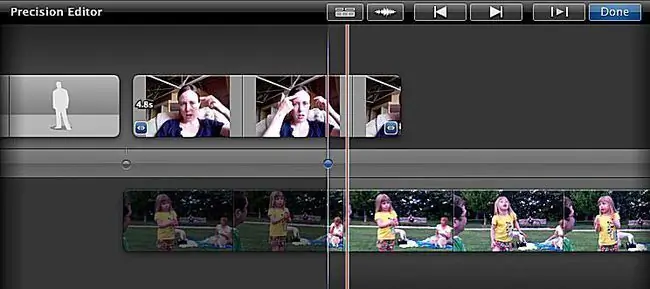
Jos haluat tehdä syvällistä muokkausta kehys kuv alta, käytä tarkkuuseditoria. Tarkkuuseditori avautuu projektieditorin alapuolelle ja näyttää tarkalleen missä leikkeet menevät päällekkäin, jolloin voit tehdä pieniä säätöjä leikkeiden välillä.
Jaa leikkeet iMovie-projektissasi
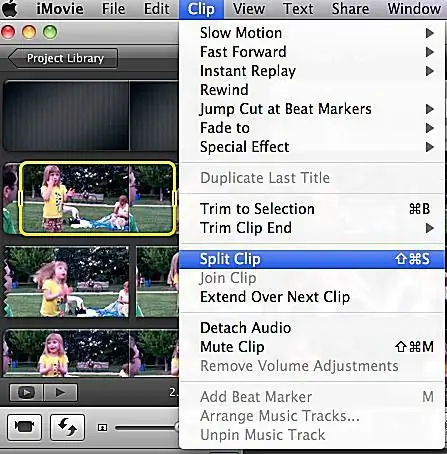
Jakamisesta on hyötyä, jos olet lisännyt leikkeen projektiin, mutta et halua käyttää koko leikettä kerralla. Voit jakaa leikkeen valitsemalla osan siitä ja napsauttamalla sitten Clip > Split Clip Tämä jakaa alkuperäisen leikkeen kolmeen osaan - valintaosaan sekä ennen ja jälkeen oleviin osiin.
Tai voit jakaa leikkeen kahtia vetämällä toistopaikan paikkaan, jossa haluat jaon tapahtuvan, ja napsauttamalla sitten Jaa leike.
Kun olet jakanut leikkeen, voit järjestää palat uudelleen ja siirtää niitä erikseen iMovie-projektissasi.
Lisää iMovie-projektiisi
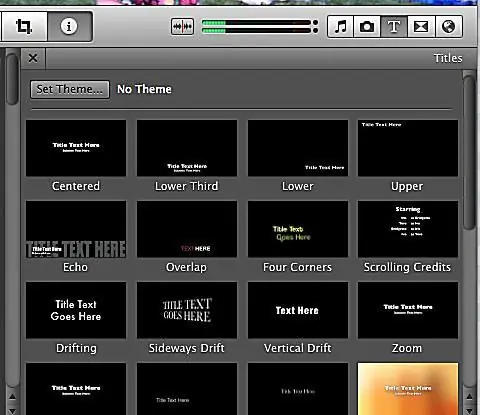
Kun olet lisännyt ja järjestänyt videoleikkeet, voit lisätä projektiisi siirtymiä, musiikkia, valokuvia ja otsikoita. Nämä opetusohjelmat auttavat:






